ADAMS分析实例-经典超值
adams_view使用实例

adams_view使⽤实例ADAMS/View实例分析及应⽤4.3.1 实例⼀:曲柄滑块机构曲柄AC以⾓速度β=60rad/s匀速绕C点旋转,销A在半径为90mm的圆上移动。
轴向带深孔的连杆OA绕O点转动,同时与销A相连的滑杆AO在其孔内往复运动。
当在?30时,试确定滑杆AO的轴向速度r 和加速度r 以及连杆OA的⾓速度θ和⾓加速度θ。
=图4-57 曲柄滑块机构⽰意图该问题⽤来求解曲柄在给定⾓度?=30和⾓速度β=60rad/s时,滑杆AO轴向的直线运动速度和加速度以及连杆OA的⾓速度和⾓加速度。
下⾯根据给定条件建⽴曲柄滑块机构的ADAMS模型并⽤其仿真测定所需数据。
1.启动ADAMS/View1)从ADAMS 产品菜单中选择ADAMS/View;2)在Welcome 对话框选择Create a new model;3)在Gravity选项栏中选择Earth Normal (-Global Y);4)确认Units⽂本框设定为MMKS - mm,kg,N,s,deg;5)选择OK。
2.设定建模环境1)设置⼯作栅格⼤⼩及间距在Settings拉菜单,选择Working Grid…,在Spacing⽂本框中,X和Y均输⼊5mm,在Size⽂本框中,X和Y均输⼊300mm;2)单击OK按钮,可看到⼯作栅格已经改变;3)单击选择⼯具图标,在⼯具箱中显⽰View控制⼯具图标;4)单击动态放⼤⼯具图标,然后在建模视窗中按下⿏标左键,向上拖动放⼤视3.创建曲柄AC1)在⼏何模型⼯具库中,单击连杆⼯具图标;2)在主⼯具箱的选项栏中选择New Part选项;3)选中length选项,在其⽂本框中输⼊90mm,指定连杆长度为90mm;4)在建模视窗中选择点(0,0,0),然后再在原点右侧横坐标轴上选择⼀点,定义连杆的⽅向,正阳就创建了曲柄。
4.创建连杆OA1)在⼏何模型⼯具库中,单击旋转实体⼯具图标;2)在主⼯具箱的选项栏中选择New Part选项;3)在建模视窗中选择点(0,0,0)和(-210mm,0,0)定义创建柱体的轴线;4)在建模视窗中选择下列点(0,5,0),(0,10,0),(-210,10,0),(-210,5,0),(0,5,0)创建连杆OA截⾯轮廓;注意:如果ADAMS/View⾃动捕捉特殊点,按Ctrl键可以选择任意位置。
ADAMS软件在工程机械系统仿真中的应用案例共47页

①将鼠标放在要修改的零部件上,点击 右键,依次选择:浮动菜单的第一项 part—modify,打开修改对话框;
特性参数 修改对话
ADAMS软件在工程机械系统仿真中的 应用案例
时间反复无常,鼓着翅膀飞逝
第五讲 ADAMS软件在工程机械 系统仿真中的应用
一、ADAMS应用总述 二、综合实例
刚体运动方程
rT m r'' F 'T J ' .' ~ 'J ' ' n ' 0
点在参考坐标系中位置表示及位移、速度、加速 度表示
第四步:修改个零部件的物理特性。视图在由 CAD软件调入ADAMS软件后,其各部件的物理 特性丢失,只保留了几何特性,所以,为进行 系统仿真,需要对每一个零部件添加材料特性, 步骤如下:
3、根据各部件的连接运动关系,施加约束 和运动
4、仿
起 重
真与
机
测量
仿
或后 处理
真 效 果
分析
示
意
图
实例三、利用ADAMS与其它CAD软件的转 换对装载机工作装置仿真与分析
分析过程简介
第一步:在其它CAD软件(如:pr_e、solidedge、solid-working 、UG等)中,建立装载 机工装装置三维模型,并另存为.x_t格式,退出 CAD软件。注意:保存文件夹不能有汉字存在。
④ Ok退出,即完成零件的物性修改, 其它零件类推。
5)模型建立导入完毕。
实例一、汽车坐垫的振动与理论计算与仿真分析
ADAMS_CAR模块实例(整车仿真分析篇)
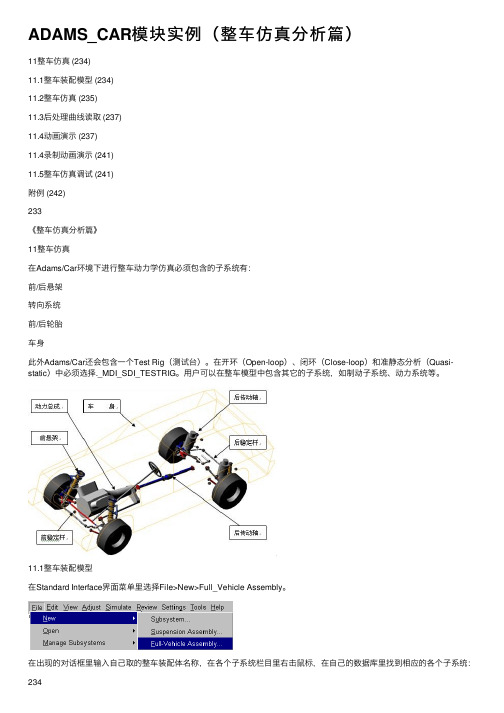
ADAMS_CAR模块实例(整车仿真分析篇)11整车仿真 (234)11.1整车装配模型 (234)11.2整车仿真 (235)11.3后处理曲线读取 (237)11.4动画演⽰ (237)11.4录制动画演⽰ (241)11.5整车仿真调试 (241)附例 (242)233《整车仿真分析篇》11整车仿真在Adams/Car环境下进⾏整车动⼒学仿真必须包含的⼦系统有:前/后悬架转向系统前/后轮胎车⾝此外Adams/Car还会包含⼀个Test Rig(测试台)。
在开环(Open-loop)、闭环(Close-loop)和准静态分析(Quasi-static)中必须选择._MDI_SDI_TESTRIG。
⽤户可以在整车模型中包含其它的⼦系统,如制动⼦系统、动⼒系统等。
11.1整车装配模型在Standard Interface界⾯菜单⾥选择File>New>Full_Vehicle Assembly。
在出现的对话框⾥输⼊⾃⼰取的整车装配体名称,在各个⼦系统栏⽬⾥右击⿏标,在⾃⼰的数据库⾥找到相应的各个⼦系统:234235点击OK ,如图所⽰:本例分析以双移线仿真为例,没有添加动⼒总成部分。
11.2整车仿真从菜单选择Simulation>Full_Vehicle Analysis>Course Events>ISO Lane_Change 。
设定对话框如图所⽰:点击OK,如果运算成功的话信息窗⼝如下:23611.3后处理曲线读取⽅法和步骤请参照悬架分析篇11.4动画演⽰动画演⽰有两种⽅式:Review>Animation Controls1)从菜单选择Array设定动画控制如下:237点击播放按钮,可以观看动画演⽰。
2)从后处理窗⼝去看,并可以保存动画演⽰为*.avi格式视频。
点击Review>Postprocessing Window或直接按F8,进⼊后处理窗⼝。
ADAMS分析实例(两个定轴齿轮)
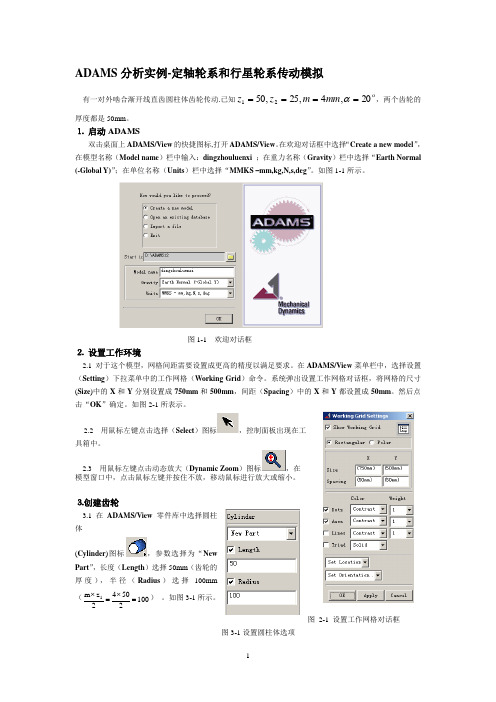
ADAMS 分析实例-定轴轮系和行星轮系传动模拟有一对外啮合渐开线直齿圆柱体齿轮传动.已知 20,4,25,5021====αmm m z z ,两个齿轮的厚度都是50mm 。
⒈ 启动ADAMS双击桌面上ADAMS/View 的快捷图标,打开ADAMS/View 。
在欢迎对话框中选择“Create a new model ”,在模型名称(Model name )栏中输入:dingzhouluenxi ;在重力名称(Gravity )栏中选择“Earth Normal (-Global Y)”;在单位名称(Units )栏中选择“MMKS –mm,kg,N,s,deg ”。
如图1-1所示。
图1-1 欢迎对话框⒉ 设置工作环境2.1 对于这个模型,网格间距需要设置成更高的精度以满足要求。
在ADAMS/View 菜单栏中,选择设置(Setting )下拉菜单中的工作网格(Working Grid )命令。
系统弹出设置工作网格对话框,将网格的尺寸(Size )中的X 和Y 分别设置成750mm 和500mm ,间距(Spacing )中的X 和Y 都设置成50mm 。
然后点击“OK ”确定。
如图2-1所表示。
2.2 用鼠标左键点击选择(Select )图标,控制面板出现在工具箱中。
2.3 用鼠标左键点击动态放大(Dynamic Zoom )图标,在 模型窗口中,点击鼠标左键并按住不放,移动鼠标进行放大或缩小。
⒊创建齿轮3.1 在ADAMS/View 零件库中选择圆柱体(Cylinder )图标,参数选择为“NewPart ”,长度(Length )选择50mm (齿轮的厚度),半径(Radius )选择100mm (10025042z m 1=⨯=⨯) 。
如图3-1所示。
图 2-1 设置工作网格对话框图3-1设置圆柱体选项3.2 在ADAMS/View 工作窗口中先用鼠标任意左键选择点(0,0,0)mm ,然后选择点(0,50,0)。
Adams参数化与优化分析功能介绍
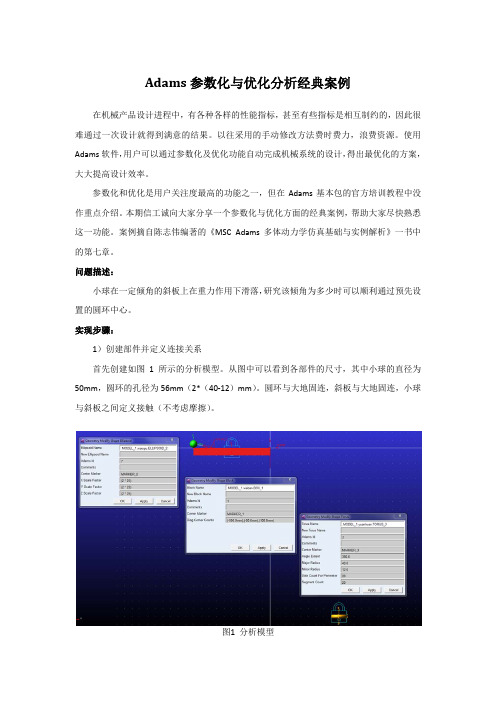
Adams参数化与优化分析经典案例在机械产品设计进程中,有各种各样的性能指标,甚至有些指标是相互制约的,因此很难通过一次设计就得到满意的结果。
以往采用的手动修改方法费时费力,浪费资源。
使用Adams软件,用户可以通过参数化及优化功能自动完成机械系统的设计,得出最优化的方案,大大提高设计效率。
参数化和优化是用户关注度最高的功能之一,但在Adams基本包的官方培训教程中没作重点介绍。
本期信工诚向大家分享一个参数化与优化方面的经典案例,帮助大家尽快熟悉这一功能。
案例摘自陈志伟编著的《MSC Adams多体动力学仿真基础与实例解析》一书中的第七章。
问题描述:小球在一定倾角的斜板上在重力作用下滑落,研究该倾角为多少时可以顺利通过预先设置的圆环中心。
实现步骤:1)创建部件并定义连接关系首先创建如图1所示的分析模型。
从图中可以看到各部件的尺寸,其中小球的直径为50mm,圆环的孔径为56mm(2*(40-12)mm)。
圆环与大地固连,斜板与大地固连,小球与斜板之间定义接触(不考虑摩擦)。
图1 分析模型2)参数化模型模型参数化分为两步,第一步定义设计变量,第二步将现有模型数据用设计变量替换,实现模型参数化。
本例需要定义一个独立变量(斜板角度)和两个非独立变量(小球X坐标和Y坐标)。
斜板角度参数化如图2所示,小球坐标参数化如图3所示。
图2 斜板角度参数化图3 小球坐标参数化参数化后将斜板角度初始值改为-10,检查修改后的模型显示是否正确。
如果所有的参数定义都正确的话,修改后的模型显示效果会如图4所示。
图4 修改斜板初始角度3)定义优化目标我们的设计目标是让小球穿过圆环,但这不是软件能读懂的机器语言。
这里我们可以建立一个小球中心Marker点和圆环中心Marker的“点的点对点测量”,以测量结果的最小值作为优化目标,当测量结果的最小值小于3mm(圆环孔半径与小球半径之差)即代表小球穿过圆环。
建立好测量后运行一次2秒200步的仿真,并查看测量结果。
ADAMS实例——曲柄压力机运动分析
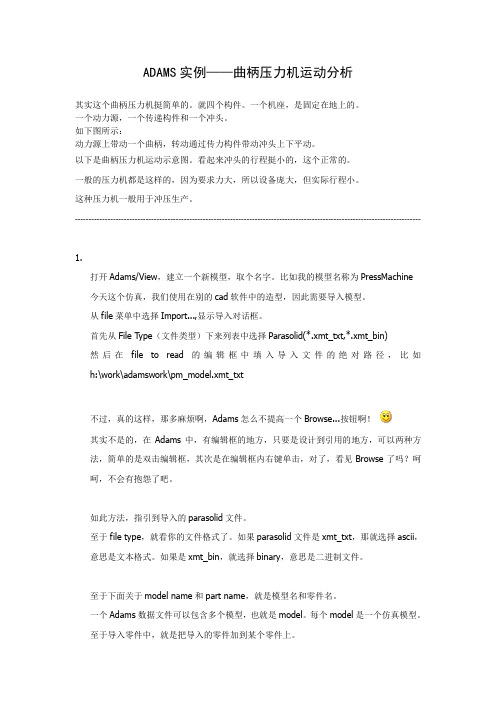
ADAMS实例——曲柄压力机运动分析其实这个曲柄压力机挺简单的。
就四个构件。
一个机座,是固定在地上的。
一个动力源,一个传递构件和一个冲头。
如下图所示:动力源上带动一个曲柄,转动通过传力构件带动冲头上下平动。
以下是曲柄压力机运动示意图。
看起来冲头的行程挺小的,这个正常的。
一般的压力机都是这样的,因为要求力大,所以设备庞大,但实际行程小。
这种压力机一般用于冲压生产。
-------------------------------------------------------------------------------------------------------------------------------1.打开Adams/View,建立一个新模型,取个名字。
比如我的模型名称为PressMachine 今天这个仿真,我们使用在别的cad软件中的造型,因此需要导入模型。
从file菜单中选择Import...,显示导入对话框。
首先从File Type(文件类型)下来列表中选择Parasolid(*.xmt_txt,*.xmt_bin)然后在file to read 的编辑框中填入导入文件的绝对路径,比如h:\work\adamswork\pm_model.xmt_txt不过,真的这样,那多麻烦啊,Adams怎么不提高一个Browse...按钮啊!其实不是的,在Adams中,有编辑框的地方,只要是设计到引用的地方,可以两种方法,简单的是双击编辑框,其次是在编辑框内右键单击,对了,看见Browse了吗?呵呵,不会有抱怨了吧。
如此方法,指引到导入的parasolid文件。
至于file type,就看你的文件格式了。
如果parasolid文件是xmt_txt,那就选择ascii,意思是文本格式。
如果是xmt_bin,就选择binary,意思是二进制文件。
至于下面关于model name和part name,就是模型名和零件名。
ADAMS分析实例-经典超值

ADAMS 分析实例-定轴轮系和行星轮系传动模拟有一对外啮合渐开线直齿圆柱体齿轮传动.已知 20,4,25,5021====αmm m z z ,两个齿轮的厚度都是50mm 。
⒈ 启动ADAMS双击桌面上ADAMS/View 的快捷图标,打开ADAMS/View 。
在欢迎对话框中选择“Create a new model ”,在模型名称(Model name )栏中输入:dingzhouluenxi ;在重力名称(Gravity )栏中选择“Earth Normal (-Global Y)”;在单位名称(Units )栏中选择“MMKS –mm,kg,N,s,deg ”。
如图1-1所示。
图1-1 欢迎对话框⒉ 设置工作环境2.1 对于这个模型,网格间距需要设置成更高的精度以满足要求。
在ADAMS/View 菜单栏中,选择设置(Setting )下拉菜单中的工作网格(Working Grid )命令。
系统弹出设置工作网格对话框,将网格的尺寸(Size )中的X 和Y 分别设置成750mm 和500mm ,间距(Spacing )中的X 和Y 都设置成50mm 。
然后点击“OK ”确定。
如图2-1所表示。
2.2 用鼠标左键点击选择(Select )图标,控制面板出现在工具箱中。
2.3 用鼠标左键点击动态放大(Dynamic Zoom )图标,在 模型窗口中,点击鼠标左键并按住不放,移动鼠标进行放大或缩小。
⒊创建齿轮3.1 在ADAMS/View 零件库中选择圆柱体(Cylinder )图标,参数选择为“NewPart ”,长度(Length )选择50mm (齿轮的厚度),半径(Radius )选择100mm (10025042z m 1=⨯=⨯) 。
如图3-1所示。
图 2-1 设置工作网格对话框图3-1设置圆柱体选项3.2 在ADAMS/View 工作窗口中先用鼠标任意左键选择点(0,0,0)mm ,然后选择点(0,50,0)。
ADAMS实例仿真解析
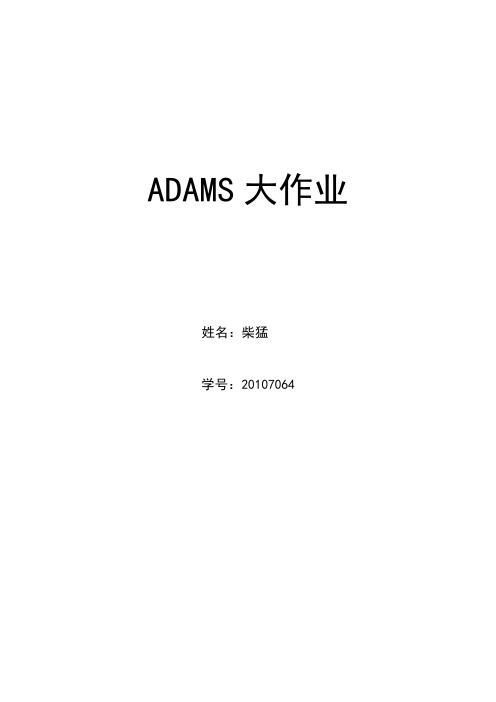
参考文献
【1】《虚拟样机技术与ADAMS应用实例教程》-----北京航空航天大学出版社。
【2】《MD ADAMS虚拟样机从入门到精通》---------机械工业出版社。
模型建立··························································3
约束添加··························································9
运动添加··························································11
模型仿真··························································14
小结······························································17
参考文献··························································17
小 结
通过利用ADAMS对旋转机的虚拟建模以及仿真分析,我们可以对选钻机的工作情况有一个较为真实的了解,对我们以后设计选钻机有很大的帮助,可以大幅度上减少我们的作业时间,极大地提高了我们的工作效率,而且很大程度上减少了设计错误。
ADAMS是一款虚拟仿真软件,一直受到各行各业的广泛青睐,对设计及分析有很大帮助,是工程上不可缺少的一款软件,而且在市场上,一直备受欢迎。ADAMS本身也在随着社会科技的发展不断更新,不断地为社会服务。
adams入门详解与实例
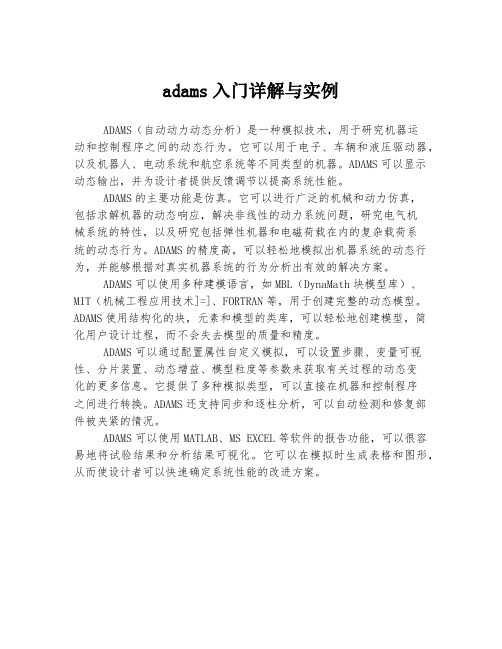
adams入门详解与实例
ADAMS(自动动力动态分析)是一种模拟技术,用于研究机器运
动和控制程序之间的动态行为。
它可以用于电子、车辆和液压驱动器,以及机器人、电动系统和航空系统等不同类型的机器。
ADAMS可以显示动态输出,并为设计者提供反馈调节以提高系统性能。
ADAMS的主要功能是仿真。
它可以进行广泛的机械和动力仿真,
包括求解机器的动态响应,解决非线性的动力系统问题,研究电气机
械系统的特性,以及研究包括弹性机器和电磁荷载在内的复杂载荷系
统的动态行为。
ADAMS的精度高,可以轻松地模拟出机器系统的动态行为,并能够根据对真实机器系统的行为分析出有效的解决方案。
ADAMS可以使用多种建模语言,如MBL(DynaMath块模型库)、MIT(机械工程应用技术]=]、FORTRAN等,用于创建完整的动态模型。
ADAMS使用结构化的块,元素和模型的类库,可以轻松地创建模型,简化用户设计过程,而不会失去模型的质量和精度。
ADAMS可以通过配置属性自定义模拟,可以设置步骤、变量可视性、分片装置、动态增益、模型粒度等参数来获取有关过程的动态变
化的更多信息。
它提供了多种模拟类型,可以直接在机器和控制程序
之间进行转换。
ADAMS还支持同步和逐柱分析,可以自动检测和修复部件被夹紧的情况。
ADAMS可以使用MATLAB、MS EXCEL等软件的报告功能,可以很容易地将试验结果和分析结果可视化。
它可以在模拟时生成表格和图形,从而使设计者可以快速确定系统性能的改进方案。
ADAMS分析实例超值
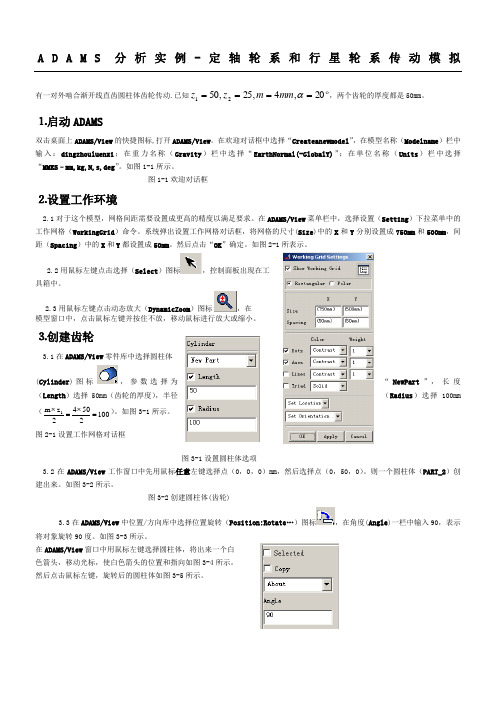
A D A M S 分析实例-定轴轮系和行星轮系传动模拟有一对外啮合渐开线直齿圆柱体齿轮传动.已知ο20,4,25,5021====αmm m z z ,两个齿轮的厚度都是50mm 。
⒈启动ADAMS双击桌面上ADAMS/View 的快捷图标,打开ADAMS/View 。
在欢迎对话框中选择“Createanewmodel ”,在模型名称(Modelname )栏中输入:dingzhouluenxi ;在重力名称(Gravity )栏中选择“EarthNormal(-GlobalY)”;在单位名称(Units )栏中选择“MMKS –mm,kg,N,s,deg ”。
如图1-1所示。
图1-1欢迎对话框⒉设置工作环境2.1对于这个模型,网格间距需要设置成更高的精度以满足要求。
在ADAMS/View 菜单栏中,选择设置(Setting )下拉菜单中的工作网格(WorkingGrid )命令。
系统弹出设置工作网格对话框,将网格的尺寸(Size )中的X 和Y 分别设置成750mm 和500mm ,间距(Spacing )中的X 和Y 都设置成50mm 。
然后点击“OK ”确定。
如图2-1所表示。
2.2用鼠标左键点击选择(Select )图标,控制面板出现在工具箱中。
2.3用鼠标左键点击动态放大(DynamicZoom )图标,在 模型窗口中,点击鼠标左键并按住不放,移动鼠标进行放大或缩小。
⒊创建齿轮3.1在ADAMS/View 零件库中选择圆柱体 (Cylinder )图标,参数选择为“NewPart ”,长度(Length )选择50mm (齿轮的厚度),半径(Radius )选择100mm(10025042z m 1=⨯=⨯)。
如图3-1所示。
图2-1设置工作网格对话框图3-1设置圆柱体选项3.2在ADAMS/View 工作窗口中先用鼠标任意左键选择点(0,0,0)mm ,然后选择点(0,50,0)。
adams入门详解与实例
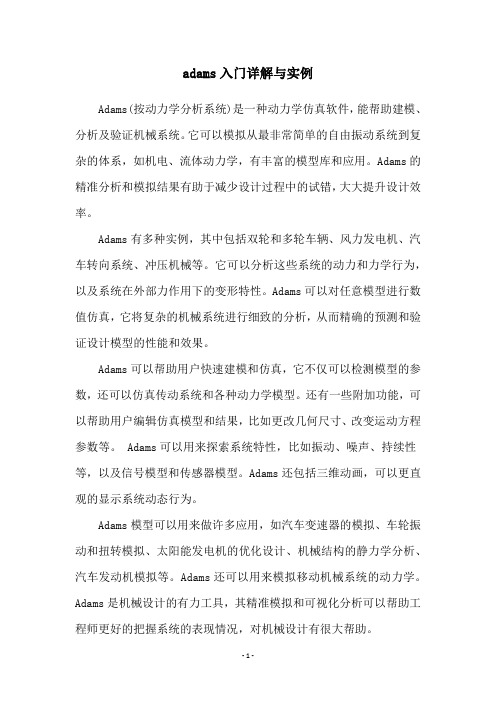
adams入门详解与实例Adams(按动力学分析系统)是一种动力学仿真软件,能帮助建模、分析及验证机械系统。
它可以模拟从最非常简单的自由振动系统到复杂的体系,如机电、流体动力学,有丰富的模型库和应用。
Adams的精准分析和模拟结果有助于减少设计过程中的试错,大大提升设计效率。
Adams有多种实例,其中包括双轮和多轮车辆、风力发电机、汽车转向系统、冲压机械等。
它可以分析这些系统的动力和力学行为,以及系统在外部力作用下的变形特性。
Adams可以对任意模型进行数值仿真,它将复杂的机械系统进行细致的分析,从而精确的预测和验证设计模型的性能和效果。
Adams可以帮助用户快速建模和仿真,它不仅可以检测模型的参数,还可以仿真传动系统和各种动力学模型。
还有一些附加功能,可以帮助用户编辑仿真模型和结果,比如更改几何尺寸、改变运动方程参数等。
Adams可以用来探索系统特性,比如振动、噪声、持续性等,以及信号模型和传感器模型。
Adams还包括三维动画,可以更直观的显示系统动态行为。
Adams模型可以用来做许多应用,如汽车变速器的模拟、车轮振动和扭转模拟、太阳能发电机的优化设计、机械结构的静力学分析、汽车发动机模拟等。
Adams还可以用来模拟移动机械系统的动力学。
Adams是机械设计的有力工具,其精准模拟和可视化分析可以帮助工程师更好的把握系统的表现情况,对机械设计有很大帮助。
Adams使用简单,其系统建模只需要很少的设计步骤,最基础的建模难度可以忽略不计。
只需添加合适的连接器,就可以建立完整的动力学模型。
整个分析过程以图形化仿真的方式呈现,因此可以节省大量的工作时间和成本。
总之,Adams是一款功能强大、易于使用的动力学仿真工具,提供了广泛的应用场景和解决方案,可以有效改进设计和减少试错成本。
Adams把机械系统的模型仿真和可视化展示结合在一起,大大提高了设计效率。
Adams仿真软件正在被众多行业使用,其准确的预测结果和便捷的操作体验为机械行业的发展提供了有力的支持。
10 ADAMS_CAR模块详细实例教程(悬架分析篇)

10悬架分析 (225)10.1悬架模型参数调整 (225)10.2悬架参数设定 (229)10.3悬架仿真 (231)10.4查看后处理结果 (233)附例 (234)224《悬架分析篇》10悬架分析在ADAMS/Car下可进行的悬架分析包括:(1)车轮同向运动(Parallel wheel analysis)(2)车轮反向运动(Oppositel wheel analysis)(3)侧倾和垂直力分析(Roll and vertical forces)-悬架的侧倾角变化,同时保持作用于悬架的总垂直力不变,因此作用于左右车轮的垂直力会变化,导致左右轮心的位置改变。
(4)单轮运动(Single wheel travel)-一个车轮固定,另一个车轮运动。
转向(Steering)-在给定轮心高度下,在转向盘或转向机上施加运动。
(5)静态分析(Static load)-可以在轮心或轮胎印迹上施加载荷,如纵向力、侧向力、垂直力。
(6)外部文件分析(External file)-利用外部文件来驱动仿真。
1)载荷分析(Loadcase),文件中包含的输入可以是轮心位移、转向盘转角,或者是作用力;2)车轮包络分析(wheel envelope),车轮同向运动的同时,车轮发生转到,主要是与CAD软件结合检查悬架、转向系等与车身的干涉。
10.1悬架模型参数调整在前面第8章已经完成前悬架模块的装配,在子系统或装配体中质量、硬点、衬套、弹簧和减振器特性是可以修该的,以满足用户实际情况。
1)修改质量特性在部件附近右击鼠标,在出现的清单里找到所要修改的部件,选择Modify。
出现如下窗口:225226在该对话框里可以修改质量和转动惯量特性。
2) 修改硬点从菜单选择Ajust>Hardpoint>Table ,选择Table 可以同时编辑所有硬点。
而如果选择Modify 则一次只能修改一个硬点。
在上面的表里可以修改硬点坐标数值。
汽车系统动力学第17章 应用ADAMS软件的多体动力学实例分析
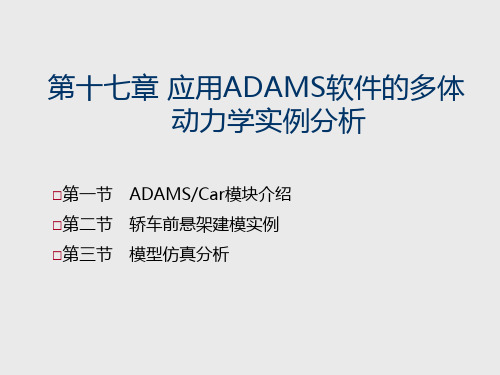
在绝对坐标系中的位置/mm
x
y
z
0.0
-200.0
225.0
-200.0
-400.0
150.0
0.0
-750.0
100.0
200.0
-450.0
155.0
0.0
-600.0
150.0
-400.0
-450.0
150.0
400.0
-450.0
150.0
200.0
-400.0
300.0
150.0
-750.0
图17-19 前轮前束变化曲线
图17-17 主销内倾角变化曲线 图17-18 轮胎侧向偏移量变化曲线
本章完 谢谢!
300.0
40.0
-500.0
650.0
100.0
-450.0
525.0
40.0
-675.0
525.0
250.0
-490.0
530.0
0.0
-800.0
300.0
(2) 建立零件 通过“Build→General part→New”菜单 命令建立一般零件。除了需要输入零件名称、选择参考类型和 参考点外,最重要的是确定零件的质量、质心位置及相对于质心 的转动惯量,如图17-3所示。
第二节 轿车前悬架建模实例
本节以某轿车的双横臂式(Double Wishbone)前悬架为例, 介绍在ADAMS/Car“Template Builder”(模板)模式下建立前 悬架模型的过程。
首先,对实际的前悬架进行建模前的简化。 其次,定义系统模型的绝对坐标系。具体的建模步骤介绍如 下: (1) 建立硬点 通过菜单命令“Build→Hardpoint→New” 建立硬点,如图17-1所示。
ADAMS_CAR模块实例(整车仿真分析篇).
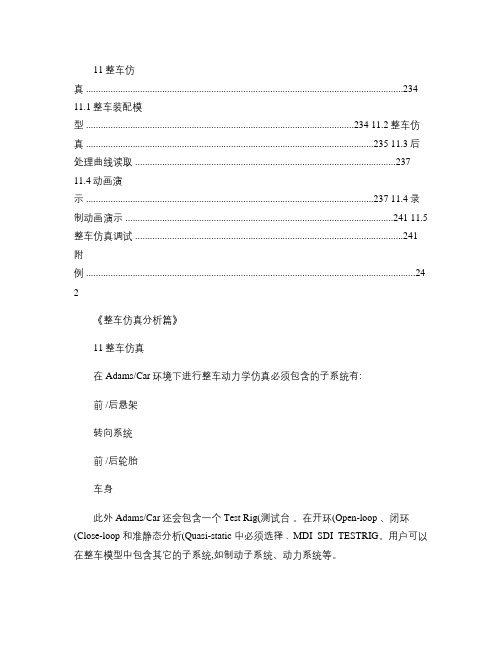
11整车仿真 (234)11.1整车装配模型 .............................................................................................................234 11.2整车仿真 .....................................................................................................................235 11.3后处理曲线读取 . (237)11.4动画演示 .....................................................................................................................237 11.4录制动画演示 .............................................................................................................241 11.5整车仿真调试 . (241)附例 (24)2《整车仿真分析篇》11整车仿真在 Adams/Car环境下进行整车动力学仿真必须包含的子系统有:前 /后悬架转向系统前 /后轮胎车身此外 Adams/Car还会包含一个 Test Rig(测试台。
在开环(Open-loop 、闭环(Close-loop 和准静态分析(Quasi-static 中必须选择 ._MDI_SDI_TESTRIG。
用户可以在整车模型中包含其它的子系统,如制动子系统、动力系统等。
11.1整车装配模型在 Standard Interface界面菜单里选择 File>New>Full_Vehicle Assembly。
ADAMS操作与实例解析

坐标视窗提供…
1. 坐标值 (X, Y,X) 2. 长度值(dx, dy, dz) 按鼠标左键从A点拖动到B点,坐标视窗会 自动标出相对 X, Y, Z 方向的长度。 Mag是合成长度。
启动方式:
the Main Toolbox tool: the menu bar: View|Coordinates Window Hotkey: F4
重复播放
其他 进入仿真控制对话框 重复先前运算的结果, 速度较快
动画设定
分析程序名称 视角设定 视角固定点设定 摄影机角度设定 点轨迹追踪定
影像叠加 循环播放立
欲建立 measures…
使用下拉式功能表 Build| Measure
可用于所有的 Measures
Recurdyn实例及操作
②
流程
ADAMS界面简介——模块构成
ADAMS界面简介——ADAMS/VIEW
标题 工作栅格 下拉菜单
主工具箱
建模与仿真 单击鼠标右 键可打开其 它工具 控制工具箱 显示功能的 变更决定于 你在主工具 箱中所选取 的指令而具 有不同的画 面 坐标系 状态栏
1 1 2
孙远韬
ADAMS、RECURDYN操作与实例
内容提要
ADAMS基本操作
①
② ③ ④
⑤
⑥ ⑦ ⑧
ADAMS实例
① ①
ADAMS虚拟样机建模与仿真流程 界面简介 环境设置 几何建模 约束与运动副 驱动与载荷 仿真 测量与结果后处理
齿轮传动——运动副与驱动 撞球模型——多刚体接触 啄木鸟玩具——弹簧力与接触
7 启用坐标窗口
8 设置视窗布局和视窗视角 9 设置模型渲染
初始模型建立环境...
ADAMS实验报告-大连理工大学

汽车动力学实验报告--ADAMS软件多体动力学实例分析班级:运英1201学号:201273003姓名:陈永茂指导老师:李伟东一.A dams/car 模块介绍Adams/Car是专门用于汽车建模的方针环境,属于面向专门行业和基于模板的建模和分析工具。
由于是面向汽车行业,软件本身包含了大量的车辆动力学建模和仿真的工程经验。
现在的Adams/Car是由MSC、Audi、BMW、Renault和Volvo公司共同开发的。
其能够快度建立高精度的车辆子系统,模型与整车模型,可通过高度动画直观的再现各种工况下车辆的动力学与运动学响应,并输出表征操纵稳定性、制动性。
乘坐舒适性与安全性等性能参数。
二.ADAMS/car前悬架建模实例仿真前的准备:在Expert环境中按照教科书中给定参数建立标准双横臂悬架前悬模板,保存后通过Adams/Car standard模块打开。
新建Subsystem命名为my_sus_2015具体建模步骤:(1)建立硬点,硬点坐标如下:(2)建立零件,在模板模式下,选择参考类型与参考点,并确定零件的质量,质心位置及相对于质心的转动惯量。
(3)建立零件的几何体,建立完整的几何外形的前悬架模型如下图所示:(4) 创建弹簧与减震器,确定弹簧刚度特性曲线与减震器阻尼特性曲线(5) 定义连接,确实悬架模型中零件的运动关系(6) 导入转向模型。
新建Suspension Assembly,命名为my_sus_front。
通过通信器连接,装配系统自带MDI文件库的Steering模型。
其最终模型如下图所示---三.模型仿真分析(1)定义车辆参数定义参数如下:轮胎自由半径为300mm,轮胎垂向刚度为200N/mm,簧上质量为1500kg,质心高度为400mm,轴距为2765mm。
并修改前轮定位参数中的“pvl_camber”与“pvl_toe_angle”为0.25到0.13,单位为(度)。
(2)仿真分析仿真分析,并输出动画结果与创建特性曲线1.Parallel Wheel Travel2.Opposite Wheel Travel3.Single Wheel Drive4.Steering5.Static Load6.Roll & Vertical Force7.Wheel Envelop Files8.Dynamic○1Parallel Wheel Travel(两侧车轮同向跳动)动画仿真设置参数如下:动画仿真结果:进入后处理模块Post Processor,选择User Defined,进入testrig,参看各个参数变化情况。
陈立平机械系统动力学分析及ADAMS应用第12章ADAMS应用实例共46页文档
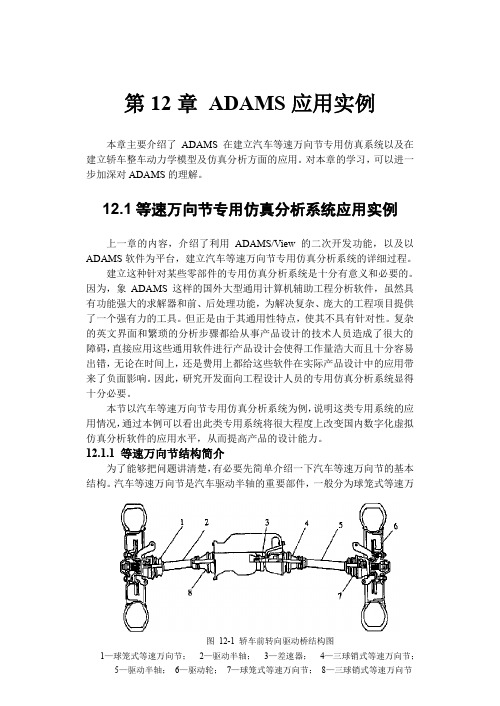
第12章ADAMS应用实例本章主要介绍了ADAMS在建立汽车等速万向节专用仿真系统以及在建立轿车整车动力学模型及仿真分析方面的应用。
对本章的学习,可以进一步加深对ADAMS的理解。
12.1等速万向节专用仿真分析系统应用实例上一章的内容,介绍了利用ADAMS/View的二次开发功能,以及以ADAMS软件为平台,建立汽车等速万向节专用仿真分析系统的详细过程。
建立这种针对某些零部件的专用仿真分析系统是十分有意义和必要的。
因为,象ADAMS这样的国外大型通用计算机辅助工程分析软件,虽然具有功能强大的求解器和前、后处理功能,为解决复杂、庞大的工程项目提供了一个强有力的工具。
但正是由于其通用性特点,使其不具有针对性。
复杂的英文界面和繁琐的分析步骤都给从事产品设计的技术人员造成了很大的障碍,直接应用这些通用软件进行产品设计会使得工作量浩大而且十分容易出错,无论在时间上,还是费用上都给这些软件在实际产品设计中的应用带来了负面影响。
因此,研究开发面向工程设计人员的专用仿真分析系统显得十分必要。
本节以汽车等速万向节专用仿真分析系统为例,说明这类专用系统的应用情况,通过本例可以看出此类专用系统将很大程度上改变国内数字化虚拟仿真分析软件的应用水平,从而提高产品的设计能力。
12.1.1 等速万向节结构简介为了能够把问题讲清楚,有必要先简单介绍一下汽车等速万向节的基本结构。
汽车等速万向节是汽车驱动半轴的重要部件,一般分为球笼式等速万图12-1 轿车前转向驱动桥结构图1—球笼式等速万向节;2—驱动半轴;3—差速器;4—三球销式等速万向节;5—驱动半轴;6—驱动轮;7—球笼式等速万向节;8—三球销式等速万向节向节和三球销式等速万向节两种,分别安装在驱动半轴的两端,如图12-1所示:图12-2 球笼式等速万向节的结构图1-钟形壳;2-钢球(6个);3-保持架(球笼);4-星形套球笼式等速万向节由钟形壳、钢球、保持架和星形套组成。
- 1、下载文档前请自行甄别文档内容的完整性,平台不提供额外的编辑、内容补充、找答案等附加服务。
- 2、"仅部分预览"的文档,不可在线预览部分如存在完整性等问题,可反馈申请退款(可完整预览的文档不适用该条件!)。
- 3、如文档侵犯您的权益,请联系客服反馈,我们会尽快为您处理(人工客服工作时间:9:00-18:30)。
ADAMS 分析实例-定轴轮系和行星轮系传动模拟有一对外啮合渐开线直齿圆柱体齿轮传动.已知 20,4,25,5021====αmm m z z ,两个齿轮的厚度都是50mm 。
⒈ 启动ADAMS双击桌面上ADAMS/View 的快捷图标,打开ADAMS/View 。
在欢迎对话框中选择“Create a new model ”,在模型名称(Model name )栏中输入:dingzhouluenxi ;在重力名称(Gravity )栏中选择“Earth Normal (-Global Y)”;在单位名称(Units )栏中选择“MMKS –mm,kg,N,s,deg ”。
如图1-1所示。
图1-1 欢迎对话框⒉ 设置工作环境2.1 对于这个模型,网格间距需要设置成更高的精度以满足要求。
在ADAMS/View 菜单栏中,选择设置(Setting )下拉菜单中的工作网格(Working Grid )命令。
系统弹出设置工作网格对话框,将网格的尺寸(Size )中的X 和Y 分别设置成750mm 和500mm ,间距(Spacing )中的X 和Y 都设置成50mm 。
然后点击“OK ”确定。
如图2-1所表示。
2.2 用鼠标左键点击选择(Select )图标,控制面板出现在工具箱中。
2.3 用鼠标左键点击动态放大(Dynamic Zoom )图标,在 模型窗口中,点击鼠标左键并按住不放,移动鼠标进行放大或缩小。
⒊创建齿轮3.1 在ADAMS/View 零件库中选择圆柱体(Cylinder )图标,参数选择为“NewPart ”,长度(Length )选择50mm (齿轮的厚度),半径(Radius )选择100mm (10025042z m 1=⨯=⨯) 。
如图3-1所示。
图 2-1 设置工作网格对话框图3-1设置圆柱体选项3.2 在ADAMS/View 工作窗口中先用鼠标任意左键选择点(0,0,0)mm ,然后选择点(0,50,0)。
则一个圆柱体(PART_2)创建出来。
如图3-2所示。
图3-2 创建圆柱体(齿轮)3.3 在ADAMS/View 中位置/方向库中选择位置旋转(Position: Rotate …)图标,在角度(Angle )一栏中输入90,表示将对象旋转90度。
如图3-3所示。
在ADAMS/View 窗口中用鼠标左键选择圆柱体,将出来一个白 色箭头,移动光标,使白色箭头的位置和指向如图3-4所示。
然后点击鼠标左键,旋转后的圆柱体如图3-5所示。
3-3 位置旋转选项图 3-4 圆柱体的位置旋转图3-5 旋转90后的圆柱体图3-6设置圆柱体选项3.4 在ADAMS/View 零件库中选择圆柱体 (Cylinder )图标,参数选择为“New Part ”,长度(Length )选择50mm (齿轮的厚度),半径 (Radius )选择50mm (5022542z m 2=⨯=⨯),如图3-6所示。
在ADAMS/View 工作窗口中先用 鼠标左键选择点(150,0,0)mm ,然后选择 点(150,50,0)。
则一个圆柱体(PART_3)创建出来。
如图3-7所示。
3-7 创建圆柱体(齿轮)3.5 在ADAMS/View中位置/方向库中选择位置旋转(Position: Rotate…)图标,在角度(Angle)一栏中输入90,表示将对象旋转90度。
如图3-3所示。
在ADAMS/View窗口中用鼠标左键选择圆柱体,将出来一个白色箭头,移动光标,使白色箭头的位置和指向如图3-8所示。
然后点击鼠标左键,旋转后的圆柱体如图3-9所示。
图3-8 圆柱体的位置旋转图3-9 旋转90后的圆柱体⒋创建旋转副、齿轮副、旋转驱动4.1选择ADAMS/View约束库中的旋转副(Joint: Revolute)图标,参数选择2 Bod-1 Loc和Normal To Grid。
在ADAMS/View工作窗口中先用鼠标左键选择齿轮(PART_2),然后选择机架(ground),接着选择齿轮上的PART_2.cm,如图4-1所示。
图中显亮的部分就是所创建的旋转副(JOINT_1)该旋转副连接机架和齿轮,使齿轮能相对机架旋转。
图4-1 齿轮上的旋转副44.2 再次选择ADAMS/View约束库中的旋转副(Joint:Revolute)图标,参数选择2 Bod-1 Loc和Normal ToGrid。
在ADAMS/View工作窗口中先用鼠标左键选择齿轮(PART_3),然后选择机架(ground),接着选择齿轮上的PART_3.cm,如图4-2所示。
图中显亮的部分就是所创建的旋转副(JOINT_2)该旋转副连接机架和齿轮,使齿轮能相对机架旋转。
图4-2 蜗杆上的旋转副4.3 创建完两个定轴齿轮上的旋转副后,还要创建两个定轴齿轮的啮合点(MARKER)。
齿轮副的啮合点和旋转副必须有相同的参考连杆(机架),并且啮合点Z 轴的方向与齿轮的传动方向相同。
所以在本题中,啮合点(MARKER)必须定义在机架(ground)上,机架可以看作机架。
选择ADAMS/View工具箱的动态选择(Dynamic Pick)图标,将两个齿轮的啮合处进行放大,再选择动态旋转图标,进行适当的旋转。
选择ADAMS/View零件库中的标记点工具图标,参数选择如图4-3所示。
选择坐标为(100,50,0),如图4-4所示,图中显亮的部分就是所创建的啮合点(MARKER_14)。
图4-3 标记点的选项图4-4 蜗轮蜗杆的啮合点4.4 下面将对上面做出的啮合点进行位置移动和方位旋转,使该啮合点位于两齿轮中心线上,并使啮合点的Z轴方向与齿轮旋转方向相同。
在ADAMS/View窗口中,在两个齿轮啮合处点击鼠标右键,选择--Maker:MARKER_14→Modify,如图4-5所示。
在弹出的对话框中,将Location栏的值100.0, 50.0, 0.0改为100.0, 25, 0.0(位置移动),将Orientation栏中的值0.0, 0.0, 0.0修改为0, 90, 0(方位旋转)。
如图4-6所示。
点击对话框下面的OK键进行确定,旋转后的啮合点(MARKER_14)如图4-7所示。
从图中可以看出,啮合点的Z轴(蓝色)Z轴的方向与齿轮的啮合方向相同。
图4-5 属性修改对话框图4-7 旋转后的啮合点图4-6 进行坐标轴的旋转4.5 选择ADAMS/View约束库中的齿轮副(Gear)图标,在弹出的对话框中的Joint Name栏中,点击鼠标右键分别选择JOINT_1、JOINT_2。
如图4-7所示。
在Common Velocity Marker栏中,点击鼠标右键选择啮合点(MARKER_14)。
如图4-8所示,然后点击对话框下面的OK按钮,两个齿轮的齿轮副创建出来,如图4-9所示4-7 齿轮副的创建对话框图4-8 齿轮副的创建要素图4-9 定轴齿轮的齿轮副4.6在ADAMS/View驱动库中选择旋转驱动(Rotational Joint Motion)按钮,在Speed一栏中输入360,360表示旋转驱动每秒钟旋转360度。
在ADAMS/View工作窗口中,两个齿轮中任选一个作为主动齿轮,本设计中选择左边的齿轮(红色的),用鼠标左键点击齿轮上的旋转副(JOINT_1),一个旋转驱动创建出来,如图4-10所示,图中显亮的部分为旋转驱动。
图4-10 齿轮上的旋转驱动5仿真模型5.1 点击仿真按钮,设置仿真终止时间(End Time)为1,仿真工作步长(Step Size)为0.01,然后点击开始仿真按钮,进行仿真。
5.2 对小齿轮的进行运动分析。
因为大齿轮的齿数为501=z ,小齿轮的齿数252=z ,模数mm m 4=,因此根据机械原理可以知道, 对于标准外啮合渐开线直齿圆柱体齿轮传动,小齿轮的转速为大齿轮的2倍。
对小齿轮的旋转副JOINT_2进行角位置分析。
在ADAMS/View 工作窗口中用鼠标右键点击小齿轮的旋转副JOINT_2,选择Modify 命令,如图5-1所示,在弹出的修改对话框中选择测量(Measures )图标,如图5-2所示。
在弹出的测量对话框中,将Characteristic 栏设置为Ax/Ay/Az Projected Rotation ,将Component 栏设置为Z ,将From/At 栏设置为PART_3.MARKER_5(或者ground.MARKER_6),其他的设置如图5-3所示。
然后点击对话框下面的“OK ”确认。
生成的时间-角度曲线如图5-4所示。
图5-1旋转副属性修改命令图5-3测量力对话框的设置图5-2修改对话框图 5-4 时间和角度的曲线图由图5-4可以知道,当大齿轮每秒逆时针转过360度时,小齿轮顺时针转过的角度为720度,符合标准外啮合渐开线直齿圆柱体齿轮传动角速度与齿轮的分度圆半径成反比。
ADAMS 分析实例-定轴轮系和行星轮系传动模拟有一对外啮合渐开线直齿圆柱体齿轮传动.已知 20,4,25,5021====αmm m z z 。
两个齿轮的厚度都是50mm 。
⒈ 启动ADAMS双击桌面上ADAMS/View 的快捷图标,打开ADAMS/View 。
在欢迎对话框中选择“Create a new model ”,在模型名称(Model name )栏中输入:xingxingchiluen ;在重力名称(Gravity )栏中选择“Earth Normal (-Global Y)”;在单位名称(Units )栏中选择“MMKS –mm,kg,N,s,deg ”。
如图1-1所示。
图1-1 欢迎对话框⒉ 设置工作环境2.1 对于这个模型,网格间距需要设置成更高的精度以满足要求。
在ADAMS/View 菜单栏中,选择设置(Setting )下拉菜单中的工作网格(Working Grid )命令。
系统弹出设置工作网格对话框,将网格的尺寸(Size )中的X 和Y 分别设置成750mm 和500mm ,间距(Spacing )中的X 和Y 都设置成50mm 。
然后点击“OK ”确定。
如图2-1所表示。
2.2 用鼠标左键点击选择(Select )图标,控制面板出现在工具箱中。
2.3 用鼠标左键点击动态放大(Dynamic Zoom )图标,在 模型窗口中,点击鼠标左键并按住不放,移动鼠标进行放大或缩小。
⒊创建齿轮图 2-1 设置工作网格对话框 3.1 在ADAMS/View 零件库中选择圆柱 体(Cylinder )图标,参数选择为“NewPart ”,长度(Length )选择50mm (齿轮 的厚度),半径(Radius )选择100mm (10025042z m 1=⨯=⨯)。
